Visualiser un plan d'investissement dans la section Finances du portefeuille et planification des investissements.
Objectif
Pour visualiser un plan d'investissement dans le portefeuille Finances et Planification des investissements.
Contexte
L'outil de planification permet de comparer facilement les coûts par pied carré d'un certain nombre de projets antérieurs au niveau du projet global, jusqu'à un poste spécifique du tableau des valeurs. Une fois qu'un plan d'immobilisations a été établi et qu'une ou plusieurs versions ont été sauvegardées, vous pouvez consulter les plans d'immobilisations à tout moment.
Éléments à prendre en compte
- Autorisations utilisateur requises :
- Administrateur de bâtiment" ou "Administrateur de société" dans le portefeuille financier et le plan d'investissement.
- Information supplémentaire :
- Cette fonctionnalité nécessite l’ajout du produit Planification des immobilisations au compte de votre organisation dans Gestion financière du portefeuille. N’hésitez pas à contacter votre Point de contact Procore} pour toute question.
Conditions préalables
- Créez un nouveau plan d'investissement. Voir Configurer un plan d'investissement dans Finances du portefeuille et Planification des investissements.
Procédure
- Naviguez vers l'outil Planning .
- Sélectionnez le bâtiment et la version du Plan d'immobilisations que vous souhaitez consulter.
- Visualisez les données dans les colonnes du Plan d'investissement. Les colonnes sont expliquées ci-dessous :
Note : Les données dans les colonnes 'Budget du projet' et 'Comparaison (prévisions en temps réel)' sont tirées directement des pages du projet correspondant.- Budget du projet: Il s'agit du budget le plus récemment publié à partir de la page du projet. Il peut être mis à jour au niveau du projet dans l'onglet Budget du projet.
- Comparaison: Il s'agit d'une colonne dynamique qui permet de sélectionner toute version précédemment enregistrée du plan d'investissement pour la comparer au budget total des investissements. Cette colonne affichera par défaut la prévision en direct.
- Écart (comparaison moins capital total): Il s'agit de la différence entre la version du plan d'investissement sélectionnée pour la comparaison, et le Capital total (expliqué ci-dessous). L'écart apparaîtra en rouge s'il est supérieur ou inférieur au budget total des immobilisations.
- Total des capitaux: La somme des dollars alloués à un projet donné sur les années qu'il couvre. Elle est calculée sur le plan d'investissement lui-même comme la somme des années individuelles. On peut considérer qu'il s'agit de votre budget total, ou capital budgété.
- Réalisations de l'année précédente: Il s'agit du montant total qui a été facturé sur un projet au cours des années précédentes. Il peut être étendu pour voir les valeurs facturées dans le passé pour chaque année.
- Dépenses prévues: Il s'agit du capital total moins les dépenses réelles de l'année précédente.
- Explication de l'écart: Il s'agit d'un champ de texte libre où les utilisateurs peuvent fournir une explication pour un projet qui est supérieur ou inférieur au budget d'investissement total.
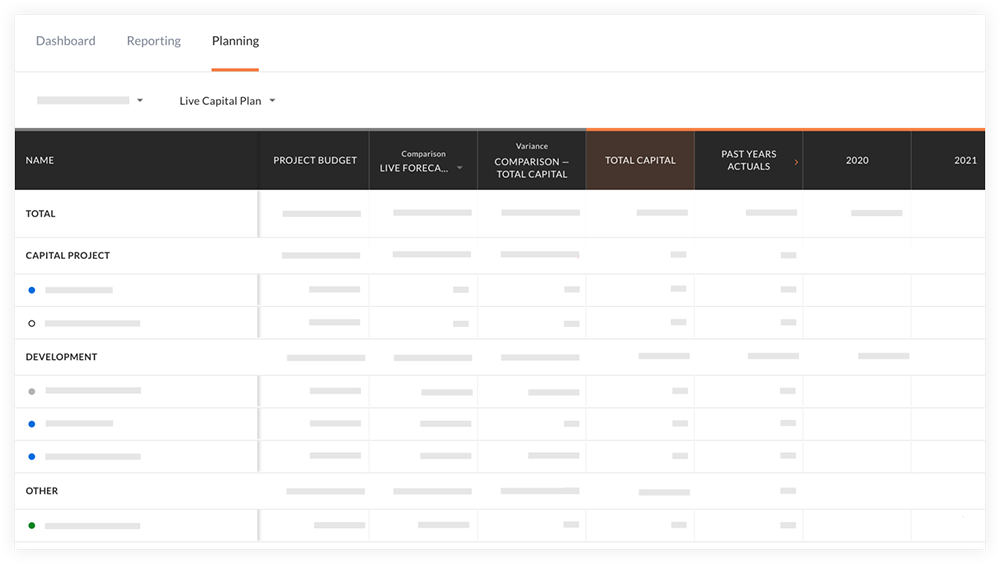
Note : : Les icônes en forme de points à gauche des noms de projets indiquent le statut de l'élément :- Un point gris
 indique que le projet est au stade "Non démarré".
indique que le projet est au stade "Non démarré". - Un point bleu
 indique un projet en cours.
indique un projet en cours. - L'icône point souligné
 indique une allocation.
indique une allocation. - Le point vert
 indique que le projet est en phase de réalisation.
indique que le projet est en phase de réalisation.
- Un point gris

